Copiar evento - Copy event
Si es un organizador de eventos y le gustaría tener la misma estructura de eventos que se ha desarrollado anteriormente, existe una manera simple y fácil de hacerlo sin tener que volver a configurar todo.
Este artículo le ensañará a copiar un evento.
Cómo copiar un evento
- A nivel de compañía, puede ir a Eventos > Eventos y luego presionar Copiar evento.
- Aparecerá una ventana emergente para que pueda escribir el nombre del evento y elegir cual evento quiere copiar en Copiar de.
- Una vez que haya terminado, presione Copiar. Su nuevo evento habrá sido creado con la misma configuración que el original.
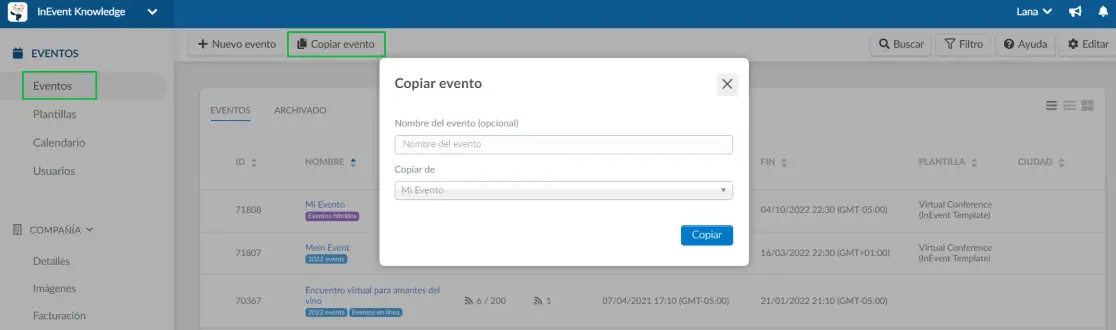
Lista de verificación de la información copiada
Como se mencionó anteriormente, la mayor parte de la información se copiará y quizás prefiera echar un vistazo primero para asegurarse de que desea conservarlos.
- Oradores: todavía están asociados con sus respectivas actividades, pero como la lista de asistentes no forma parte del evento copiado, deberá vincular los oradores a su perfil de asistente.
- Contenido (Feed de noticias, archivos, comentarios y galería de fotos)
- Encuestas.
- Lugares.
- Sitio Web.
- Formulario de inscripción (incluidas preguntas adicionales).
- Formulario personalizado.
- Encabezados.
- Correos electrónicos: Mantienen la misma configuración que la configurada anteriormente; sin embargo, si hubo activadores, formularios personalizados y otros enlaces asociados, revíselos primero.
- Pestañas.
- Etiquetas.
- Integraciones: verifique dos veces a nivel de la compañía y cada integración individualmente: Google Analytics, Marketo, Salesforce, Chatter, Stripe, PayPal, SSO.
Lista de verificación de ajustes
Aunque se copiarán los datos principales, es posible que desee cambiar algunas configuraciones para asegurarse de que todo funcione correctamente.
Fechas
Verifique las fechas en Evento > Detalles, ya que probablemente sean diferentes del evento original.
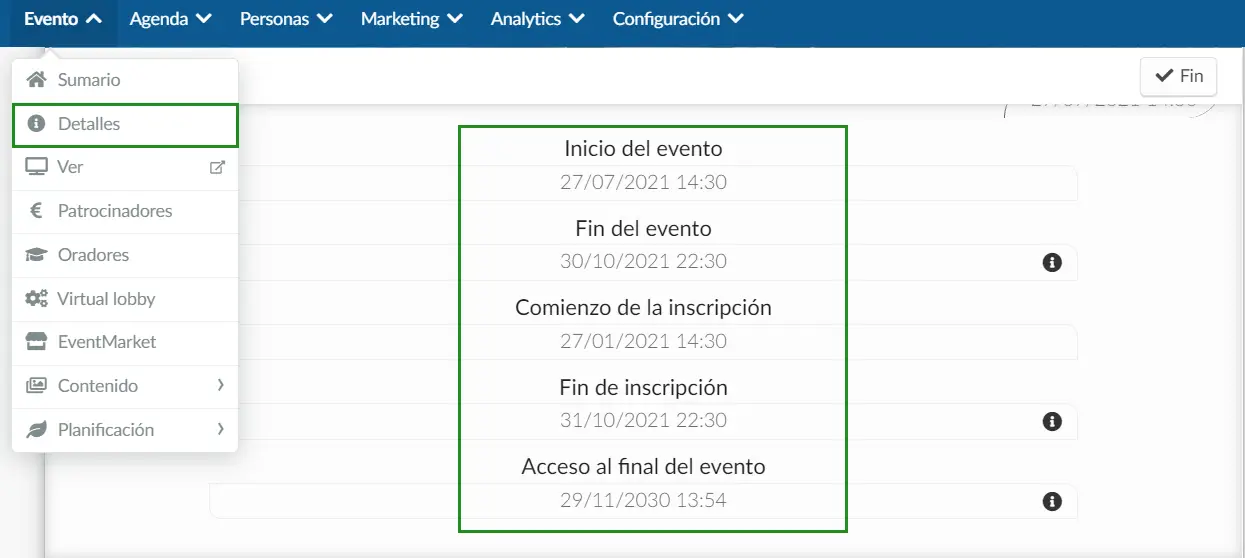
Fecha de las actividades
Como el evento copiado mantiene las mismas fechas que el original, verifique también las fechas de las actividades. El resto del contenido de las actividades se mantendrá, para el anfitrión de la sala y los oradores, consulte las sesiones relacionadas.
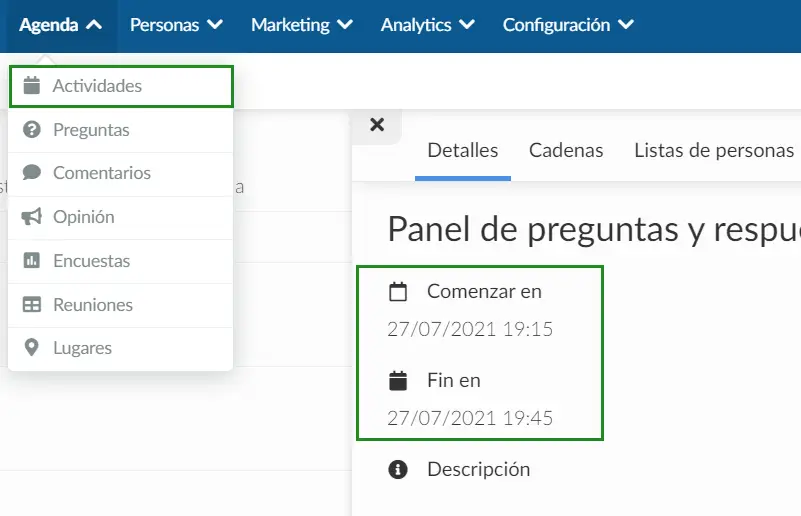
Personas
Como se espera, la lista de participantes no se copiará y, en consecuencia, las características relacionadas, como invitados, lista de espera, lista y clientes potenciales, también requerirán actualizaciones. Solo el administrador que copió el evento aparecerá en Personas > Participantes.
Seguimiento de enlaces
La función de seguimiento de enlaces se utiliza para rastrear el rendimiento de las campañas y el contenido, pero principalmente la tasa de conversión del formulario de registro en un evento en particular. Si desea rastrear un enlace para el nuevo evento que se ha creado, debe generar un enlace UTM nuevamente. Para saber cómo hacerlo, consulte este artículo.
Permisos
Esta función brinda acceso de administrador personalizado a otros usuarios para permitirles acceder a la plataforma InEvent, es una forma de controlar lo que pueden ver o cambiar sin tener acceso de administrador completo. Por este motivo, se espera que para cada evento vuelva a crear esos permisos. Excepto si se han agregado a nivel de compañía, consulte este artículo para obtener más información.
Patrocinadores
Aunque se copiará la lista de Patrocinadores, toda la información contenida para cada Patrocinador debe actualizarse, como Personas, Invitación, Anuncios, Archivos, Entradas.

